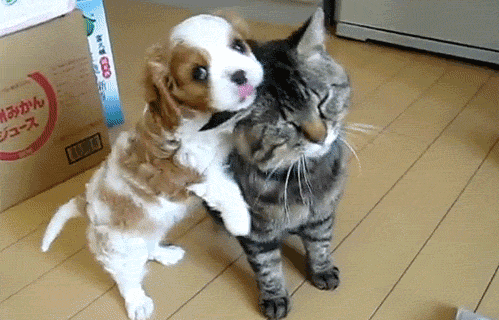Nossa Desculpem mais fazia muito tempo que eu não postava,
Bem hoje vou ensinar a vc como se fazer o efeito " Dlç "
Muito Rápido e Facil " Feito no PhotoScape"
Ele não faz Milagre nenhum é apenas um efeito Diferente
Que eu resolvi postar aqui que foi criado por miim
E Eu quero Creditos!
Então,vamos ao tutorial:
Abra uma foto de sua preferencia(No caso a minha é essa:)
(clique na imagem para ampliá-la)
-Filtro-Redução de Ruído-Alto
-Avivar-Modo Obscurecido-Nível 60%
Desfoque 0.0 -Contraste 50
-Afina 5
-Melhoras contraste-Médio
-Filtro-Efeito Filme-Agfa-alto
Fiim!
Obs: Nem todos dão certo mais a maioria dá!
Resultado (meu,o seu pode não dar certo ou ficar melhor)
(clique na imagem para ampliá-la)
É isso,Espero que tenham gostado....
Beijos de Torta Dii Uva ><